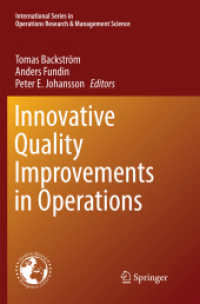Description
(Text)
Windows 10 steckt voller Möglichkeiten! Andy Rathbone zeigt Ihnen auf humorvolle Art und Weise, wie Sie sich sicher im neuen Startmenü bewegen, wie Sie neue Funktionen nutzen und altbekannte wiederfinden. Er unterstützt Sie dabei, ein Heimnetzwerk einzurichten oder Ihre Daten von einem alten Computer auf einen neuen Windows 10-PC zu übertragen. Und auch wenn mal etwas nicht auf Anhieb klappen sollte, finden Sie in diesem Buch eine schnelle und verständliche Lösung. So kommen Sie mit Windows 10 jederzeit ans Ziel!
(Author portrait)
Andy Rathbone ist einer der Urväter der "... für Dummies"-Reihe. Er ist Autor zahlreicher "für Dummies"-Bücher und versteht es, komplexe Themen leicht verständlich zu erklären und seine Bücher mit der richtigen Dosis Humor zu würzen.Sabine Lambrich arbeitet als Autorin und Übersetzerin in München und hat sehr erfolgreiche Bücher zu vielerlei Office-Versionen verfasst.
Contents
Uber den Autor 7 Danksagung 7 Uber die Ubersetzerin 7 Einfuhrung 21 Uber dieses Buch 21 Wie Sie mit diesem Buch arbeiten 22 Tablet-PCs bleiben nicht aussen vor 23 Torichte Annahmen uber den Leser 23 Wie dieses Buch aufgebaut ist 24 Teil I: Windows 10-Grundlagen 24 Teil II: Apps, Programme und Dateien 24 Teil III: Ab ins Internet 24 Teil IV: Die Windows-Werkstatt 25 Teil V: Musik, Fotos und Filme 25 Teil VI: Hilfe! 25 Teil VII: Der Top-Ten-Teil 25 Symbole, die in diesem Buch verwendet werden 26 Wie es weitergeht 26 Teil I Windows 10-Grundlagen 27 Kapitel 1 Was genau ist Windows 10? 29 Was ist Windows und warum benutzen Sie es? 29 Was ist neu in Windows 10? 32 Lohnt sich der Wechsel zu Windows 10? 34 Was ist nun wirklich dran an Windows 10? 34 Lauft Windows 10 auf Ihrem Computer? 36 Die verschiedenen Varianten von Windows 10 37 Kapitel 2 Wir starten mit dem Startmenu 39 Willkommen in der Welt von Windows 40 Benutzerkonten verstehen 42 Ihr Konto mit einem Kennwort schutzen 42 Mit einem Microsoft-Konto anmelden 45 Das Startmenu erforschen 47 Eine App uber das Startmenu starten 49 Geoffnete Apps anzeigen und schliessen 51 Eine App im Startmenu ausfindig machen 53 Apps "fur umsonst" 54 Kacheln im Startmenu hinzufugen oder daraus entfernen 56 Das Startmenu passend machen 57 Windows beenden 62 Eine kurze Pause einlegen 62 Den Computer ausschalten 64 Kapitel 3 Der traditionelle Desktop 67 Desktop und Startmenu entdecken 68 Mit dem Desktop arbeiten 69 Apps uber das Startmenu aufrufen 70 Den Desktop aufpeppen 72 Den Tabletmodus ein- und ausschalten 74 Abfall aus dem Papierkorb fischen 75 Mit der Taskleiste arbeiten 76 Fenster zu einem Symbol in der Taskleiste schrumpfen 78 Die Sprunglisten der Taskleiste als Sprungbrett verwenden 79 Auf die sensiblen Stellen der Taskleiste klicken 80 Das Info-Center einblenden 82 Die Taskleiste an Ihre Anforderungen anpassen 84 Mehrere Desktops einrichten 86 Programme leichter ausfindig machen 88 Kapitel 4 Die Vielfalt der Fenstertechniken 89 Ein typisches Desktopfenster in seine Bestandteile zerlegen 89 Fenster am Kragen packen 91 Mit der Adressleiste in Ordnerfenstern navigieren 92 Befehle im Menuband ausfindig machen 94 Abkurzungen im Navigationsbereich nehmen 95 Mit der Bildlaufleiste im Ordnerfenster blattern 98 Alles im Rahmen 100 Fenster auf dem Desktop arrangieren 100 Ein Fenster oben auf dem Stapel ablegen 100 Ein Fenster von hier nach da verschieben 101 Die Fenstergrosse maximieren 101 Ein Fenster zumachen 102 Ein Fenster vergrossern oder verkleinern 102 Zwei Fenster nebeneinander positionieren 102 Bitte stets dieselbe Fenstergrosse! 103 Kapitel 5 Speicherorte intern, extern und uber den Wolken 105 Der digitale Aktenschrank 106 Was es mit den Ordnern auf sich hat 110 Einen Blick auf Laufwerke, in Ordner und andere Speichermedien riskieren 111 Was tummelt sich auf einem Laufwerk? 111 Was tummelt sich in einem Ordner? 113 Einen neuen Ordner anlegen 115 Dateien und Ordner umbenennen 117 Mehrere Dateien oder Ordner auswahlen 118 Dateien oder Ordner loswerden 119 Dateien und Ordner kopieren oder verschieben 120 Details zu Dateien und Ordnern anzeigen 122 Auf CDs und DVDs schreiben 125 Die richtigen Rohlinge verwenden 126 Dateien auf oder von CDs oder DVDs kopieren 127 Mit Speichersticks und Speicherkarten hantieren 129 OneDrive Ihre Ablage in den Wolken 130 Sie bestimmen, welche OneDrive-Ordner mit Ihrem PC synchronisiert werden 131 Die OneDrive-Einstellungen andern 134 Dateien in OneDrive offnen und speichern 135 Vom Webbrowser aus auf OneDrive-Dateien zugreifen 137 Teil II Apps, Programme und Dateien 139 Kapitel 6 Mit Programmen, Apps und Dokumenten jonglieren 141 Apps oder Programme starten 141 Dokumente offnen 144 Dokumente speichern 146 Welches Programm offnet welche Datei? 147 Im Windows Store shoppen 150 Neue Apps aus dem Store downloaden 151 Apps deinstallieren 153 Apps aktualisieren 153 Der bequeme Weg der Verknupfungen 154 Alles, was Sie uber Ausschneiden, Kopieren und Einfugen wissen mussen 155 Auf die Schnelle ausschneiden, kopieren und einfugen 156 Elemente zum Ausschneiden oder Kopieren auswahlen 157 Ausgewahlte Elemente ausschneiden oder kopieren 158 Ausgeschnittene oder kopierte Elemente einfugen 159 Kapitel 7 Gesucht und gefunden 161 Aktuell geoffnete Apps und Programme aufstobern 161 Aktuell geoffnete Fenster aufspuren 163 Nach Apps, Programmen, Einstellungen oder Dateien suchen 164 Mit Cortana suchen 167 Nach einer Datei in einem Ordner suchen 167 Verloren geglaubte Bilder aufspuren 170 Andere Computer im Netzwerk aufspuren 171 Kapitel 8 Ihre Arbeit drucken und scannen 173 In Apps drucken 173 Vom Desktop aus drucken 175 Druckseiten einrichten 176 Druckereinstellungen anpassen 178 Einen Druckauftrag abbrechen 180 Eine Webseite drucken 181 Druckerprobleme beheben 182 Die Scanner-App verwenden 184 Teil III Ab ins Internet 187 Kapitel 9 Unterwegs im Web 189 Sinn und Zweck von ISPs 189 Eine drahtlose Verbindung zum Internet herstellen 191 Mit Microsoft Edge im Web surfen 193 Von Webseite zu Webseite springen 196 Eine Startseite fur Microsoft Edge festlegen 197 Lieblingssites erneut besuchen 198 Im Internet fundig werden 200 Mehr Infos mit Cortana aufspuren 200 Informationen aus dem Internet speichern 201 Eine Webseite speichern 202 Text speichern 202 Ein Bild speichern 202 Ein Programm, einen Song oder einen anderen Dateityp herunterladen 203 Kapitel 10 Soziale Kontakte pflegen 205 Ihre Konten in Windows einbinden 205 Die Mail-App kennenlernen 207 Die Ansichten, Menus und Konten der Mail-App erkunden 208 Eine E-Mail-Nachricht schreiben und senden 210 Eine empfangene Mail lesen 212 Dateien per Mail senden und empfangen 214 Kontakte in der Kontakte-App pflegen 216 Kontakte hinzufugen 217 Kontakte loschen oder bearbeiten 218 Termine in der Kalender-App verwalten 218 Kapitel 11 Sicheres Arbeiten am Computer und im Internet 221 Die Sicherheitsabfragen verstehen 221 Viren mit Windows Defender meiden 222 Phishing unterbinden 224 "Ihre Familie" den elektronischen Jugendschutz einrichten 225 Teil IV Die Windows-Werkstatt 229 Kapitel 12 Windows anpassen 231 Den richtigen Schalter finden 232 Die Einstellungen-App 232 Die Systemsteuerung 234 System und Sicherheit 236 Benutzerkonten 237 Netzwerk und Internet 237 Darstellung und Anpassung 237 Hardware und Sound 238 Zeit, Sprache und Region 239 Erleichterte Bedienung 239 Programme 240 Beliebte Einstellungen andern 240 Den Desktophintergrund andern 240 Einen Bildschirmschoner auswahlen 242 Das Design wechseln 243 Die Bildschirmauflosung andern 244 Den Arbeitsbereich mit einem zweiten Bildschirm oder einem Projektor vergrossern 245 Lautstarke und Sound anpassen 247 Lautsprecher einrichten 248 Ein Bluetooth-Gerat anschliessen 249 Einen Drucker hinzufugen 251 Apps und Programme entfernen 252 Windows fur Menschen mit Behinderungen einrichten 255 Kapitel 13 Windows hegen und pflegen 257 Feineinstellungen mit den integrierten Wartungswerkzeugen von Windows vornehmen 257 Daten mit dem Dateiversionsverlauf retten 259 Technische Daten uber Ihren Computer anzeigen 263 Platz auf der Festplatte freiraumen 264 Alle Macht dem Netzschalter 266 Mit Geratetreibern hantieren 267 Kapitel 14 Einen Rechner mit anderen teilen 271 Benutzerkonten verstehen lernen 271 Ein Benutzerkonto andern oder ein neues erstellen 273 Ein Konto fur ein Familienmitglied oder einen Freund hinzufugen 274 Ein vorhandenes lokales Konto andern 278 Schnell zwischen verschiedenen Benutzern wechseln 280 Mit dem Profilbild Profil zeigen 281 Kennworter und sonstige Sicherheitsvorkehrungen 283 Kapitel 15 Computer in einem Netzwerk verbinden 285 Die Netzwerkkomponenten kennenlernen 285 Ein kleines Netzwerk einrichten 288 Netzwerkkomponenten besorgen 288 Einen drahtlosen Router einrichten 288 Windows fur eine Verbindung mit einem Netzwerk einrichten 289 Heimnetzgruppe einrichten 291 Auf das zugreifen, was andere teilen 295 Einen Drucker im Netzwerk teilen 297 Teil V Musik, Fotos und Filme 299 Kapitel 16 Musik abspielen und kopieren 301 Musik mit der Groove-Musik-App abspielen 301 Musik mit Windows Media Player abspielen 303 Die Medienbibliothek von Windows Media Player auffullen 305 Die Medienbibliothek von Windows Media Player erkunden 309 Musikdateien abspielen 312 Die aktuelle Wiedergabe steuern 313 CDs abspielen 315 DVDs abspielen 316 Videos und TV-Aufzeichnungen wiedergeben 316 Mit Wiedergabelisten arbeiten 318 CDs auf Ihren Computer rippen 320 Musik-CDs brennen 321 Kapitel 17 Digitale Fotoschatze 323 Ihr Computer der digitale Schuhkarton 323 Fotos mit der Kamera-App aufnehmen 328 Fotos in der Fotos-App anschauen und bearbeiten 329 Fotosammlungen anzeigen 330 Fotoalben anzeigen 332 Fotos mit Windows-Fotoanzeige anschauen 334 Windows-Fotoanzeige als Standardprogramm fur Fotos einstellen 335 Durch die Fotos des "Bilder"-Ordners blattern 336 Eine Diashow prasentieren 338 Fotos auf CD oder DVD kopieren 339 Teil VI Hilfe! 341 Kapitel 18 Wenn gar nichts mehr geht ... 343 Die magischen Wartungsfunktionen von Windows 344 Den PC wiederherstellen 344 Daten aus dem Dateiversionsverlauf wiederherstellen 347 Windows fragt standig nach Berechtigungen 352 Geloschte Dateien aus dem Papierkorb fischen 353 Chaos in den Einstellungen 354 Kennwort vergessen 356 Rechner eingefroren 357 Kapitel 19 Seltsame Fehlermeldungen 359 Schliessen Sie das Laufwerk wieder an. 359 Mochten Sie zulassen, dass durch diese App Anderungen an Ihrem PC vorgenommen werden? 360 Mochten Sie die Anderungen an Unbenannt speichern? 360 Wie soll diese Datei geoffnet werden? 361 Den Zugriff auf Position und Positionsverlauf erlauben? 362 Malware erkannt 362 Wahlen Sie eine Aktion fur Wechseldatentrager 363 Anmelden: Microsoft-Konto hinzufugen 364 Der Scanner befindet sich im Fehlerzustand 365 Zugriff auf den Zielordner nicht moglich 365 Kapitel 20 Von einem alten Rechner auf einen Windows 10-Computer umziehen 367 Eine externe Firma fur den Umzug engagieren 367 PCmover von Laplink 368 Eine Werkstatt besuchen 369 Den Umzug selbst durchfuhren 370 Kapitel 21 Hilfe beim Windows-Hilfesystem anfordern 375 Erste Schritte 375 Support kontaktieren 376 Kostenloser Microsoft-Support 378 Teil VII Der Top-Ten-Teil 381 Kapitel 22 Die Top Ten der nervigsten Windows-Funktionen (und was Sie dagegen tun konnen) 383 Weg mit den Apps 383 Apps aus dem Startmenu und vom Rechner entfernen 383 Desktopprogramme statt Apps fur das Offnen von Dateien bestimmen 385 Weg mit dem Desktop 385 Ich will kein Microsoft-Konto 386 Weg mit der Kennworteingabe beim Sperrbildschirm 387 Die Taskleiste soll nicht verschwinden 387 Fenster nebeneinander ausrichten 388 Die lastigen Berechtigungsanfragen 388 Welche Windows-Version hab ich denn? 389 Die Taste "Druck" will nicht 389 Kapitel 23 Die Top Ten zum Arbeiten mit Tablet-PC und Notebook 391 Den Tabletmodus einschalten 391 In den Flugzeugmodus schalten 393 Verbindung zu einem neuen drahtlosen Netzwerk herstellen 393 Den Bildschirm drehen 394 Den Notebook-Deckel schliessen 395 Verschiedene Standorte einstellen 396 Die Daten vor der Reise sichern 397 Das Mobilitatscenter besuchen 398 Stichwortverzeichnis 399